Kako prenesti aplikacijo Powder PC Recorder – TechCult
Miscellanea / / November 24, 2023
Sčasoma je postal priljubljen trend snemanja sej igranja. In zakaj ne? Prednosti so precej jasne. Ne samo, da vam to omogoča, da ujamete vznemirljive trenutke v igri in jih delite s prijatelji, ampak vam tudi pomaga pregledati strategije, ki so vodile do zmage, ali napake, zaradi katerih ste izgubili. Zdaj, ko gre za snemanje iger na osebni računalnik, je aplikacija Powder PC trenutno ena najbolj iskanih rešitev. Torej, v tem priročniku bomo razložili, kako prenesti aplikacijo Powder PC recorder in z njo snemati posnetke igranja v računalniku z operacijskim sistemom Windows 10.
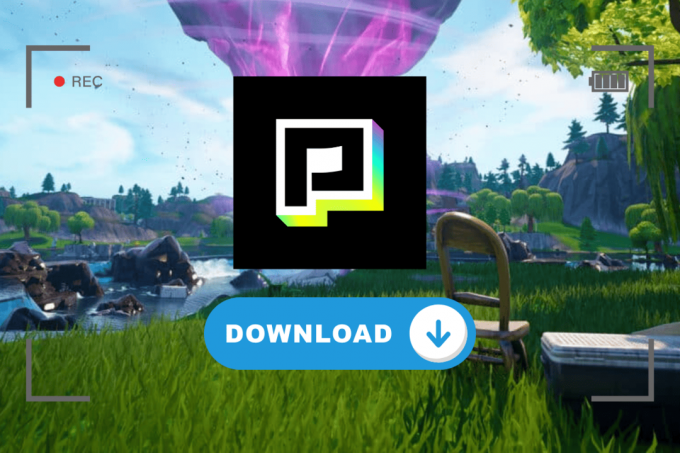
Kaj je Powder PC in kako prenesti za snemanje iger
Čeprav obstaja več načinov za snemanje vaših igralnih sej, kot npr aplikacije za snemanje zaslona za osebni računalnik, z napredkom umetne inteligence so se stvari spremenile na bolje. Powder PC je programska oprema za snemanje iger, ki temelji na AI, ki uporablja zvočne in vizualne pozive za spremljanje vašega igranja v realnem času in izrezovanje najboljših poudarkov in montaž.
- Izurjen je tako, da zazna dosežke v igri in jih takoj zajame.
- Če uporabljate glasovni klepet Discord, lahko samodejno začne snemati z določenimi zvočnimi znaki.
Nedvomno obstaja množica kul uporabnih funkcij, ki prihajajo s Powder PC, vendar je vprašanje, kako ga prenesti? No, sledite spodnjim korakom:
1. Obiščite Spletna stran POWDER in kliknite na Prenesite Powder za Windows v zgornjem desnem kotu domače strani.
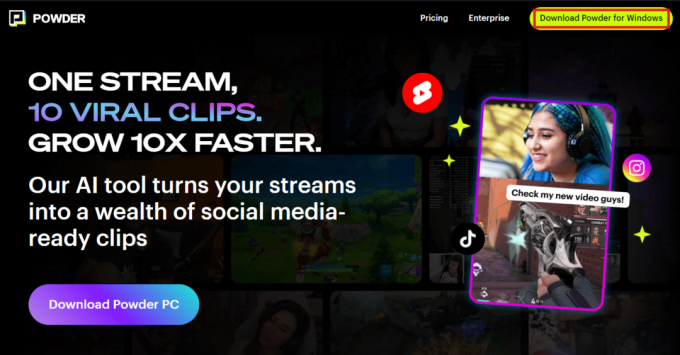
2. Počakajte, da se datoteka prenese, in ko je končano, jo namestite v računalnik.
Zdaj, ko je aplikacija Powder PC uspešno nameščena na vašem računalniku, je čas, da z njo posnamete igre. Sledite korakom:
3. Odprite PC v prahu aplikacijo in kliknite na Prijava desno zgoraj.

4. Sledite navodilom na zaslonu, da ustvarite svoj profil.
Opomba: Račun Powder lahko nastavite tudi tako, da se prijavite prek svojega računa Discord.
5. Ko je vaš profil uspešno ustvarjen, kliknite na ikono zobnika (Nastavitve). zgoraj desno, da se odpre nastavitve.
6. Izberite ustrezne možnosti za FPS, Resolucija, in AvdioNaprava po želji.

7. Zdaj se vrnite na domačo stran in kliknite Začnite snemati. Uporabite lahko tudi bližnjico – Ctrl+F7.
8. Ko se snemanje začne, odprite in igrajte igro po vaši izbiri.
Ko končate, odprite Powder PC in kliknite Ustavi snemanje ali pritisnite Ctrl+F9. Posnete posnetke boste našli na sami domači strani. Lahko jih predvajate in preverite kakovost zvoka in videa.
9. Kliknite na Ikona svinčnika za urejanje posnetka in naprej Deliti da delite posnetek na svojih družabnih omrežjih.
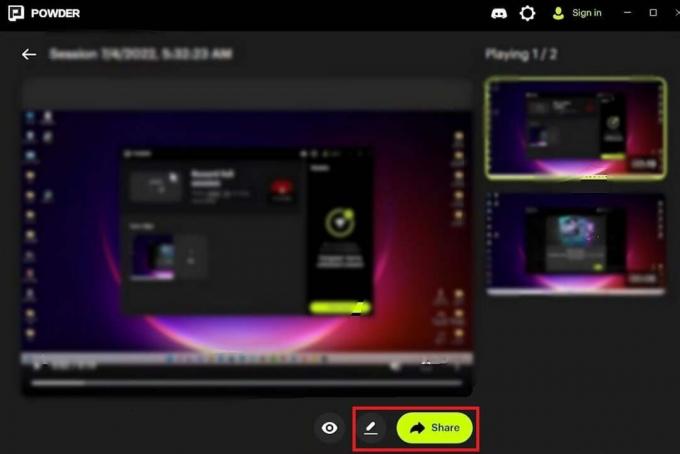
Preberite tudi: 5 najboljših števcev FPS za Windows 10
Kako samodejno snemati posnetke Valorant s prahom
V računalniški aplikaciji Powder lahko samodejno posnamete posnetke za katero koli igro. Vse, kar potrebujete, je
1. Zaženite PC v prahu aplikacija Kliknite na ikona zobnika za navigacijo do njegovega nastavitve meni.
2. Spodaj Način snemanja preklopite na Samodejno snemanje posnetkov možnost.
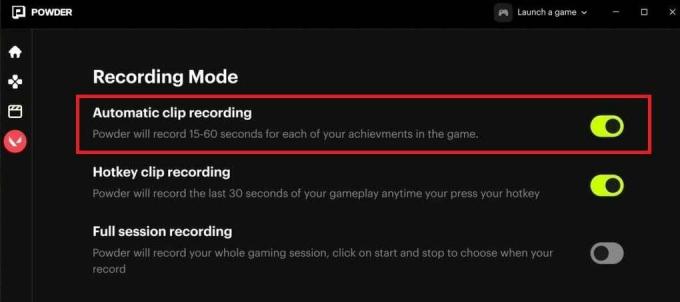
3. Zdaj zaženite Valorant in ko se igra začne, bo Powder AI samodejno zaznal in posnel vaše vrhunce.
Preberite tudi: Kako hitro odkleniti agente v Valorantu
Kako posneti celotno igralno sejo na računalniku s programom Powder
Powder PC deluje kot trgovina na enem mestu, saj lahko posname, uredi in deli vaše videoposnetke s samo enim klikom. Z aplikacijo lahko nemoteno posnamete celotno igralno sejo. Sledite korakom:
1. Odprto PC v prahu in se pomaknite do nastavitve.
2. Izberite Celoten posnetek seje pod Način snemanja naslov.

3. Začnite igro in celotna seja bo posneta in shranjena v Powder Library.
Upamo, da vam je naš vodnik pomagal prenesite aplikacijo Powder PC recorder. Če imate kakršna koli vprašanja ali predloge za nas, nam to sporočite v spodnjem razdelku za komentarje. Ostanite povezani za več takih člankov, povezanih z igrami.
Henry je izkušen tehnični pisec s strastjo do tega, da zapletene tehnološke teme naredi dostopne vsakodnevnim bralcem. Z več kot desetletjem izkušenj v tehnološki industriji je Henry postal zaupanja vreden vir informacij za svoje bralce.



